如何将PPT文档转成图片
- 格式:docx
- 大小:213.29 KB
- 文档页数:3
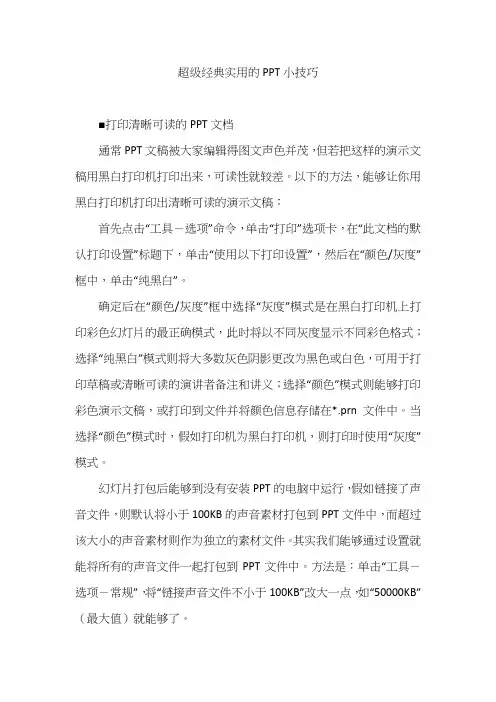
超级经典实用的PPT小技巧■打印清晰可读的PPT文档通常PPT文稿被大家编辑得图文声色并茂,但若把这样的演示文稿用黑白打印机打印出来,可读性就较差。
以下的方法,能够让你用黑白打印机打印出清晰可读的演示文稿:首先点击“工具-选项”命令,单击“打印”选项卡,在“此文档的默认打印设置”标题下,单击“使用以下打印设置”,然后在“颜色/灰度”框中,单击“纯黑白”。
确定后在“颜色/灰度”框中选择“灰度”模式是在黑白打印机上打印彩色幻灯片的最正确模式,此时将以不同灰度显示不同彩色格式;选择“纯黑白”模式则将大多数灰色阴影更改为黑色或白色,可用于打印草稿或清晰可读的演讲者备注和讲义;选择“颜色”模式则能够打印彩色演示文稿,或打印到文件并将颜色信息存储在*.prn文件中。
当选择“颜色”模式时,假如打印机为黑白打印机,则打印时使用“灰度”模式。
幻灯片打包后能够到没有安装PPT的电脑中运行,假如链接了声音文件,则默认将小于100KB的声音素材打包到PPT文件中,而超过该大小的声音素材则作为独立的素材文件。
其实我们能够通过设置就能将所有的声音文件一起打包到PPT文件中。
方法是:单击“工具-选项-常规”,将“链接声音文件不小于100KB”改大一点,如“50000KB”(最大值)就能够了。
■PPT编辑放映两不误能不能一边播放幻灯片,一边对照着演示结果对幻灯实行编辑呢?答案是肯定的,只须按住Ctrl不放,单击“幻灯片放映”菜单中的“观看放映”就能够了,此时幻灯片将演示窗口缩小至屏幕左上角。
修改幻灯片时,演示窗口会最小化,修改完成后再切换到演示窗口就可看到相对应的效果了。
■将PPT演示文稿保存为图片大家知道保存幻灯片时通过将保存类型选择为“Web页”能够将幻灯片中的所有图片保存下来,假如想把所有的幻灯片以图片的形式保存下来该如何操作呢?打开要保存为图片的演示文稿,单击“文件-另存为”,将保存的文件类型选择为“JPEG文件交换格式”,单击“保存”按钮,此时系统会询问用户“想导出演示文稿中的所有幻灯片还是只导出当前的幻灯片?”,根据需要单击其中的相对应的按钮就能够了。
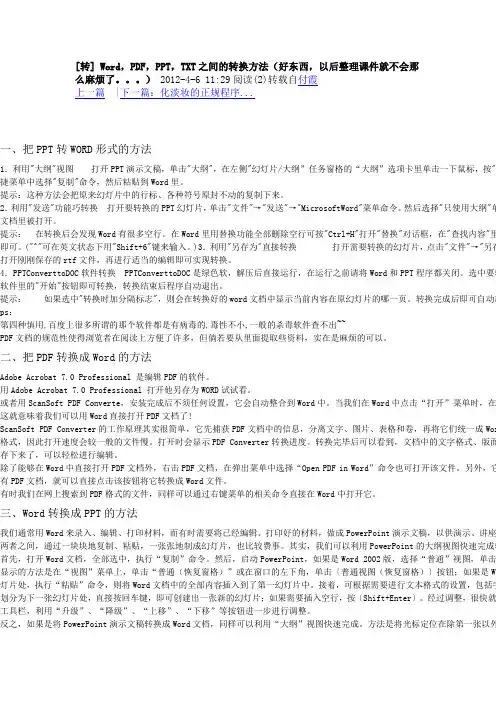
[转] Word,PDF,PPT,TXT之间的转换方法(好东西,以后整理课件就不会那么麻烦了。
)2012-4-6 11:29阅读(2)转载自付霞上一篇 |下一篇:化淡妆的正规程序...一、把PPT转WORD形式的方法1.利用"大纲"视图打开PPT演示文稿,单击"大纲",在左侧"幻灯片/大纲”任务窗格的“大纲”选项卡里单击一下鼠标,按"C 捷菜单中选择"复制"命令,然后粘贴到Word里。
提示:这种方法会把原来幻灯片中的行标、各种符号原封不动的复制下来。
2.利用"发送"功能巧转换打开要转换的PPT幻灯片,单击"文件"→"发送"→"MicrosoftWord"菜单命令。
然后选择"只使用大纲"单文档里被打开。
提示:在转换后会发现Word有很多空行。
在Word里用替换功能全部删除空行可按"Ctrl+H"打开"替换"对话框,在"查找内容"里即可。
("^"可在英文状态下用"Shift+6"键来输入。
)3.利用"另存为"直接转换打开需要转换的幻灯片,点击"文件"→"另存打开刚刚保存的rtf文件,再进行适当的编辑即可实现转换。
4.PPTConverttoDOC软件转换PPTConverttoDOC是绿色软,解压后直接运行,在运行之前请将Word和PPT程序都关闭。
选中要转软件里的"开始"按钮即可转换,转换结束后程序自动退出。
提示:如果选中"转换时加分隔标志",则会在转换好的word文档中显示当前内容在原幻灯片的哪一页。
转换完成后即可自动新ps:第四种慎用,百度上很多所谓的那个软件都是有病毒的,毒性不小,一般的杀毒软件查不出~~PDF文档的规范性使得浏览者在阅读上方便了许多,但倘若要从里面提取些资料,实在是麻烦的可以。
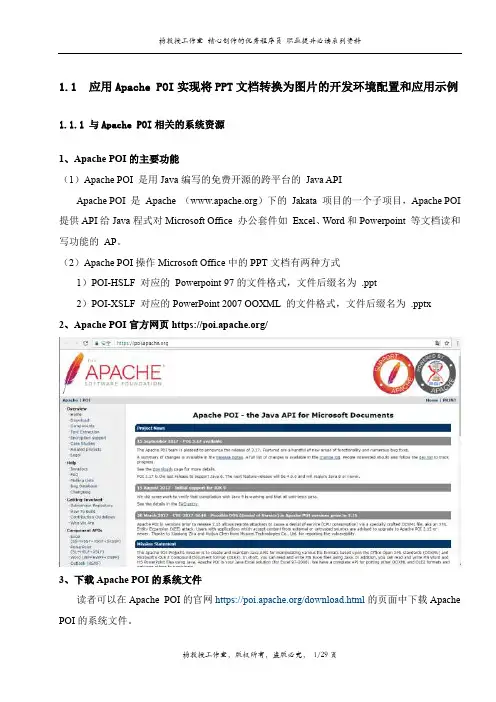
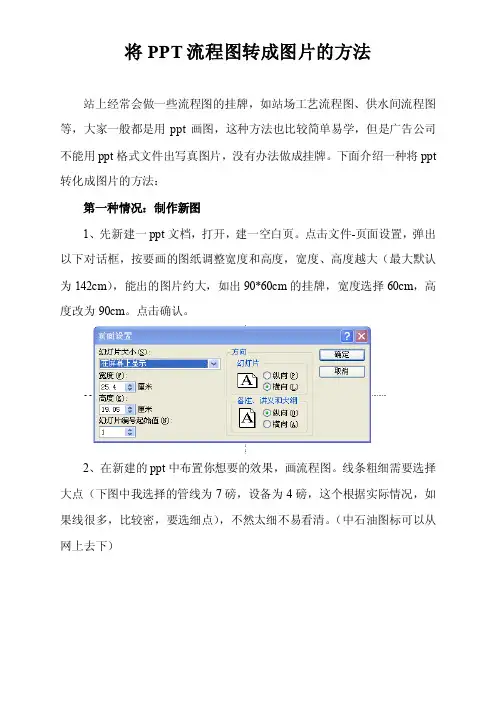
将PPT流程图转成图片的方法站上经常会做一些流程图的挂牌,如站场工艺流程图、供水间流程图等,大家一般都是用ppt画图,这种方法也比较简单易学,但是广告公司不能用ppt格式文件出写真图片,没有办法做成挂牌。
下面介绍一种将ppt 转化成图片的方法:第一种情况:制作新图1、先新建一ppt文档,打开,建一空白页。
点击文件-页面设置,弹出以下对话框,按要画的图纸调整宽度和高度,宽度、高度越大(最大默认为142cm),能出的图片约大,如出90*60cm的挂牌,宽度选择60cm,高度改为90cm。
点击确认。
2、在新建的ppt中布置你想要的效果,画流程图。
线条粗细需要选择大点(下图中我选择的管线为7磅,设备为4磅,这个根据实际情况,如果线很多,比较密,要选细点),不然太细不易看清。
(中石油图标可以从网上去下)3、画完后,点击文件-另存为,保存类型里选择windows图元文件(*wmf 格式),确认,出来的wmf格式图片,在一般大些的广告公司可以出图。
(90*60及以下的图转化成jpg的应该也可以)注:不要用“在ppt中全选点击右键,另存为图片”的方式。
注:1、如果是墙上的站场流程图,按标准化要求是2m*1.2m的,但是公司要求ppt版流程图按照A4纸大小来做,为了平时使用时可以直接打印,比较美观。
可以:(1)将页面设置高度设为84cm,宽度设定为121cm,这个画出来就是A4纸比例。
(2)如果要找广告公司出图,在新建一ppt,页面设置高度84cm,宽度140cm,然后将A4比例图纸复制粘贴过来。
就可以转为图片出图了。
第二种情况:已有的流程图将原来的流程图全选,点击右键-组合-组合。
复制粘贴进新建好比例的ppt空文档中,然后将图拉大,选择文字号将文字变大(点中组合好的图选择更改文字大小可以把所有文字一起更改),但是这个图需要调整很多,比如线粗、文字位置,还有很多原来不精细的地方,图小时看不出,图大就很明显了。
调整完成后,后续做法参照第一种情况。
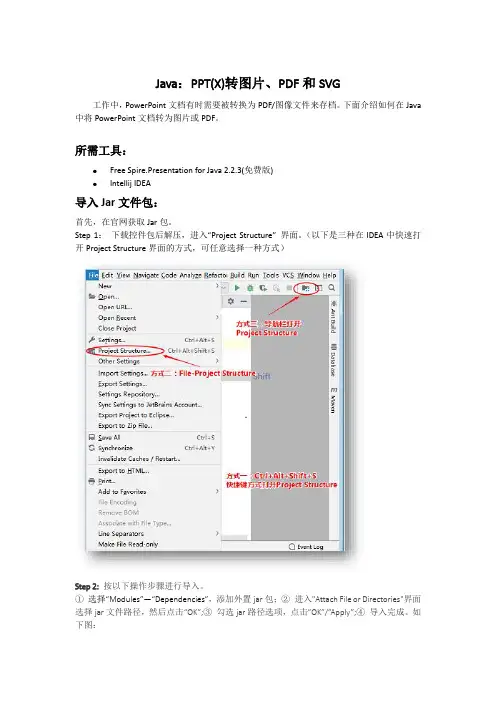
Java:PPT(X)转图片、PDF和SVG工作中,PowerPoint文档有时需要被转换为PDF/图像文件来存档。
下面介绍如何在Java 中将PowerPoint文档转为图片或PDF。
所需工具:●Free Spire.Presentation for Java 2.2.3(免费版)●Intellij IDEA导入Jar文件包:首先,在官网获取Jar包。
Step 1:下载控件包后解压,进入“Project Structure” 界面。
(以下是三种在IDEA中快速打开Project Structure界面的方式,可任意选择一种方式)Step 2:按以下操作步骤进行导入。
①选择“Modules”—“Dependencies”,添加外置jar包;②进入"Attach File or Directories"界面选择jar文件路径,然后点击“OK”;③勾选jar路径选项,点击”OK”/”Apply”;④导入完成。
如下图:下面是PowerPoint源文档的截图:JAVA代码示例1)PPT(X) 转图片定义outputFile用于存放生成文档的文件。
使用saveAsImage()方法将每张幻灯片保存为BufferdImage对象,然后将图像数据写入文件,并保存为PNG格式。
//系统中ppt文件位置String inputFile ="C:\\Users\\Administrator\\Desktop\\Presentation.pptx";//输出文件的文件夹String outputFile="output";//创建一个ppt实例Presentation ppt = new Presentation();//加载ppt文件ppt.loadFromFile(inputFile);//保存ppt文件为图像文件for (int i = 0; i < ppt.getSlides().getCount(); i++) {BufferedImage image = ppt.getSlides().get(i).saveAsImage();String fileName = outputFile + "/" + String.format("ToImage-%1$s.png", i);ImageIO.write(image, "PNG",new File(fileName));}转换结果:2 )PPT(X) 转PDF:创建一个Presentation类对象来保存要转换的PowerPoint文件,然后调用相同对象的saveToFile()方法将文档保存为PDF文件。
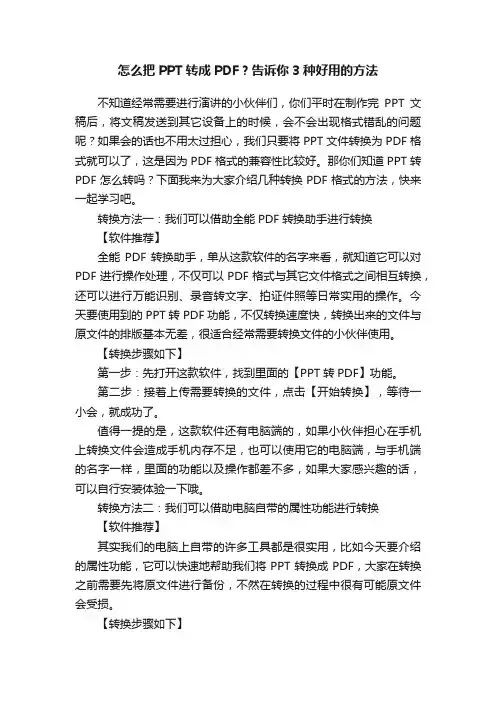
怎么把PPT转成PDF?告诉你3种好用的方法不知道经常需要进行演讲的小伙伴们,你们平时在制作完PPT文稿后,将文稿发送到其它设备上的时候,会不会出现格式错乱的问题呢?如果会的话也不用太过担心,我们只要将PPT文件转换为PDF格式就可以了,这是因为PDF格式的兼容性比较好。
那你们知道PPT转PDF怎么转吗?下面我来为大家介绍几种转换PDF格式的方法,快来一起学习吧。
转换方法一:我们可以借助全能PDF转换助手进行转换【软件推荐】全能PDF转换助手,单从这款软件的名字来看,就知道它可以对PDF进行操作处理,不仅可以PDF格式与其它文件格式之间相互转换,还可以进行万能识别、录音转文字、拍证件照等日常实用的操作。
今天要使用到的PPT转PDF功能,不仅转换速度快,转换出来的文件与原文件的排版基本无差,很适合经常需要转换文件的小伙伴使用。
【转换步骤如下】第一步:先打开这款软件,找到里面的【PPT转PDF】功能。
第二步:接着上传需要转换的文件,点击【开始转换】,等待一小会,就成功了。
值得一提的是,这款软件还有电脑端的,如果小伙伴担心在手机上转换文件会造成手机内存不足,也可以使用它的电脑端,与手机端的名字一样,里面的功能以及操作都差不多,如果大家感兴趣的话,可以自行安装体验一下哦。
转换方法二:我们可以借助电脑自带的属性功能进行转换【软件推荐】其实我们的电脑上自带的许多工具都是很实用,比如今天要介绍的属性功能,它可以快速地帮助我们将PPT转换成PDF,大家在转换之前需要先将原文件进行备份,不然在转换的过程中很有可能原文件会受损。
【转换步骤如下】先在电脑上找到需要转换的PPT文档,接着鼠标右键点击文档,就会跳出一个菜单栏,滑到底下选择【属性】,点击【输出转换】,大家就可以看到【转为PDF】了,最后点击【确认】,就成功啦。
转换方法三:我们可以借助wps office进行转换【软件推荐】大家经常会使用wps来制作、编辑文档,不知道细心的小伙伴有没有发现,它也是可以将PPT转换成PDF文件的,不知道的小伙伴没关系,接着往下看我的介绍,你就会知道了。
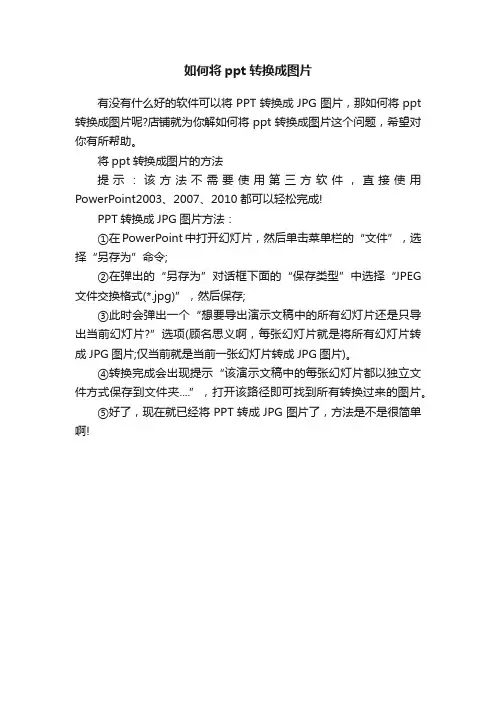
如何将ppt转换成图片
有没有什么好的软件可以将PPT转换成JPG图片,那如何将ppt 转换成图片呢?店铺就为你解如何将ppt转换成图片这个问题,希望对你有所帮助。
将ppt转换成图片的方法
提示:该方法不需要使用第三方软件,直接使用PowerPoint2003、2007、2010都可以轻松完成!
PPT转换成JPG图片方法:
①在PowerPoint中打开幻灯片,然后单击菜单栏的“文件”,选择“另存为”命令;
②在弹出的“另存为”对话框下面的“保存类型”中选择“JPEG 文件交换格式(*.jpg)”,然后保存;
③此时会弹出一个“想要导出演示文稿中的所有幻灯片还是只导出当前幻灯片?”选项(顾名思义啊,每张幻灯片就是将所有幻灯片转成JPG图片;仅当前就是当前一张幻灯片转成JPG图片)。
④转换完成会出现提示“该演示文稿中的每张幻灯片都以独立文件方式保存到文件夹....”,打开该路径即可找到所有转换过来的图片。
⑤好了,现在就已经将PPT转成JPG图片了,方法是不是很简单啊!。
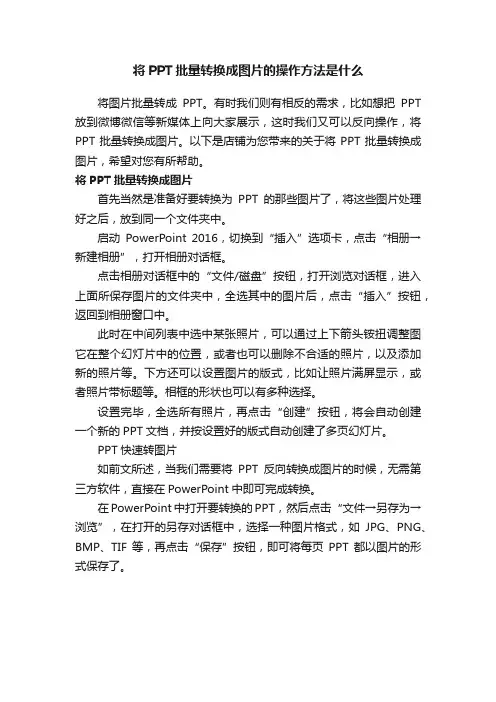
将PPT批量转换成图片的操作方法是什么
将图片批量转成PPT。
有时我们则有相反的需求,比如想把PPT 放到微博微信等新媒体上向大家展示,这时我们又可以反向操作,将PPT批量转换成图片。
以下是店铺为您带来的关于将PPT批量转换成图片,希望对您有所帮助。
将PPT批量转换成图片
首先当然是准备好要转换为PPT的那些图片了,将这些图片处理好之后,放到同一个文件夹中。
启动PowerPoint 2016,切换到“插入”选项卡,点击“相册→新建相册”,打开相册对话框。
点击相册对话框中的“文件/磁盘”按钮,打开浏览对话框,进入上面所保存图片的文件夹中,全选其中的图片后,点击“插入”按钮,返回到相册窗口中。
此时在中间列表中选中某张照片,可以通过上下箭头铵扭调整图它在整个幻灯片中的位置,或者也可以删除不合适的照片,以及添加新的照片等。
下方还可以设置图片的版式,比如让照片满屏显示,或者照片带标题等。
相框的形状也可以有多种选择。
设置完毕,全选所有照片,再点击“创建”按钮,将会自动创建一个新的PPT文档,并按设置好的版式自动创建了多页幻灯片。
PPT快速转图片
如前文所述,当我们需要将PPT反向转换成图片的时候,无需第三方软件,直接在PowerPoint中即可完成转换。
在PowerPoint中打开要转换的PPT,然后点击“文件→另存为→浏览”,在打开的另存对话框中,选择一种图片格式,如JPG、PNG、BMP、TIF等,再点击“保存”按钮,即可将每页PPT都以图片的形式保存了。
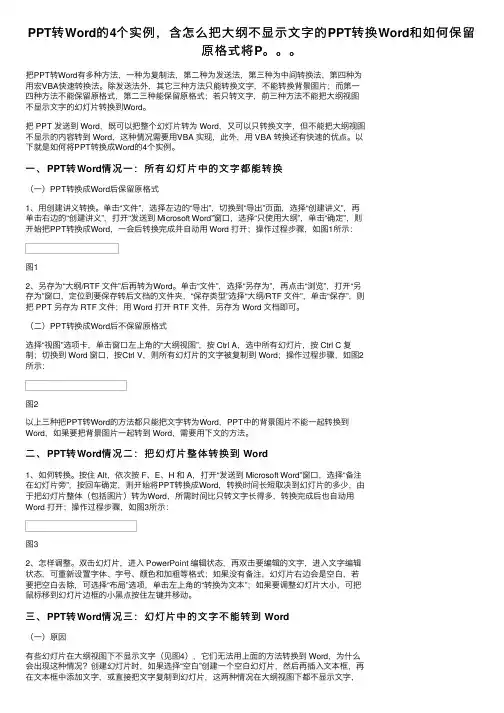
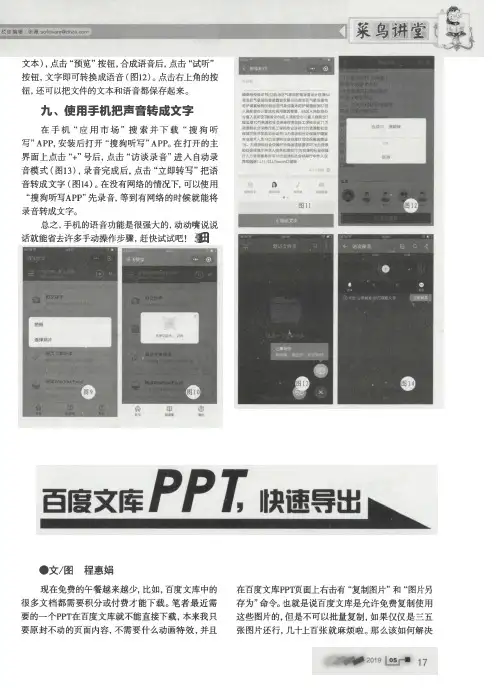
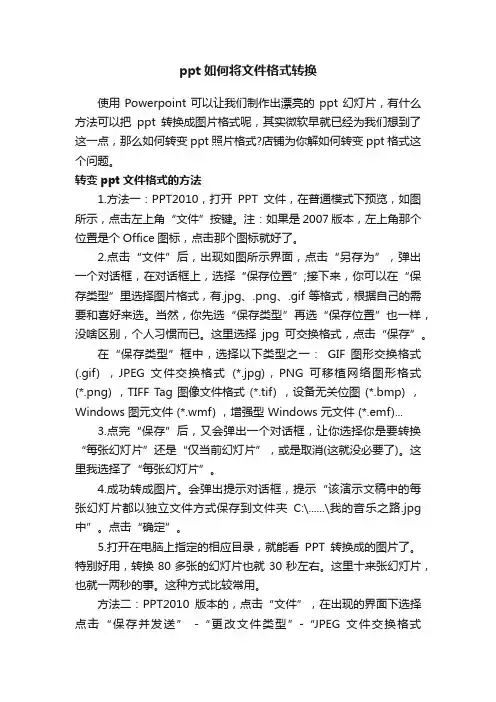
ppt如何将文件格式转换使用Powerpoint可以让我们制作出漂亮的ppt幻灯片,有什么方法可以把ppt转换成图片格式呢,其实微软早就已经为我们想到了这一点,那么如何转变ppt照片格式?店铺为你解如何转变ppt格式这个问题。
转变ppt文件格式的方法1.方法一:PPT2010,打开PPT文件,在普通模式下预览,如图所示,点击左上角“文件”按键。
注:如果是2007版本,左上角那个位置是个Office图标,点击那个图标就好了。
2.点击“文件”后,出现如图所示界面,点击“另存为”,弹出一个对话框,在对话框上,选择“保存位置”;接下来,你可以在“保存类型”里选择图片格式,有.jpg、.png、.gif等格式,根据自己的需要和喜好来选。
当然,你先选“保存类型”再选“保存位置”也一样,没啥区别,个人习惯而已。
这里选择jpg可交换格式,点击“保存”。
在“保存类型”框中,选择以下类型之一:GIF 图形交换格式(.gif) ,JPEG 文件交换格式(*.jpg),PNG 可移植网络图形格式(*.png) ,TIFF Tag 图像文件格式 (*.tif) ,设备无关位图 (*.bmp) ,Windows 图元文件 (*.wmf) ,增强型 Windows 元文件 (*.emf)...3.点完“保存”后,又会弹出一个对话框,让你选择你是要转换“每张幻灯片”还是“仅当前幻灯片”,或是取消(这就没必要了)。
这里我选择了“每张幻灯片”。
4.成功转成图片。
会弹出提示对话框,提示“该演示文稿中的每张幻灯片都以独立文件方式保存到文件夹C:\......\我的音乐之路.jpg 中”。
点击“确定”。
5.打开在电脑上指定的相应目录,就能看PPT转换成的图片了。
特别好用,转换80多张的幻灯片也就30秒左右。
这里十来张幻灯片,也就一两秒的事。
这种方式比较常用。
方法二:PPT2010版本的,点击“文件”,在出现的界面下选择点击“保存并发送” -“更改文件类型”-“JPEG 文件交换格式(*.jpg)”(每张幻灯片的Web质量图像文件)。
如何把ppt转换成图片?
ppt是一种演示文稿,已播放形式展现给观众的文件格式。
当需要把ppt转成图片时我们要怎么做呢?如何把ppt转成图片?面对文件转换类的文件,小编有一种方法可以解决。
而且可以不下载软件就能完成该文件转换的操作。
有需要的朋友可以往下看
步骤1:首先,浏览器搜索【迅捷在线PDF转换器】这几个关键字,找到对于的网站页面点击并访问
步骤2:点击后进行到在线pdf转换平台,在首页一栏找到【文档转换】下的【ppt转长图】功能并点击
步骤3:文件转换的功能选择完成后点击【点击选择文件】在弹出的
窗口添加需要转换的ppt文件
步骤4:在添加文件下面有【自定义设置转换如下】可以对转换后的文件进行转换格式,页码等的设置操作
步骤5:文件需要设置的都设置好后点击【开始转换】按钮就可以进行文件自动的转换操作了
步骤6:转换需要时间,耐心等待文件的转换完成后点击【立即下载】就可以把转换成图片的文件保存到电脑中了
根据以上的六个步骤就可以把ppt文件转换成图片格式了。
聪明的你学会了吗?有兴趣的也可以收藏哦!。
如何将PPT变成图片格式
PPT文档是现在很多领域都会接触到的,有些时候为了方便,也不乏也会将PPT进行转换处理,一般就会将PPT转换成一张长图来处理。
那么如何把PPT变成图片呢?
既然有PPT的使用,那么PPT的使用、下载肯定也是少不了的,PPT 的风格有很多,可以选择一个下载站去搜集,办公资源就是一个提供免费PPT模板的网站,里面有大量不同风格的PPT。
下面PPT转图像的具体步骤如下:
1、在百度中去搜索迅捷PDF在线转换器,然后进入首页即可进行操作。
2、然后点击页面导航栏中文档转换按钮,在下面可看到PPT转长图这一选项,之后进行点击。
3、之后点击上面的点击选择文件,把需要转换的文件添加进去。
4、输入完成后,如果有多个文件可以点击继续添加(批量转换),然后在下方进行自定义设置,再点击开始转换。
以上便是如何把PPT变成图片处理的具体操作步骤,在线就可进行操作,有感兴趣的小伙伴快来试试在线操作吧!。
C# PPT文档转换成图片、PDF、SVG等格式文件Spire.Presentation支持丰富的格式转换,例如PPT、PPTX格式互转,PPT/PPTX转PDF,PPT/PPTX转PNG,PPT/PPTX转SVG(可缩放矢量图)。
下表列出了实现这些格式转换的具体方法及用法。
一,PowerPoint转换为PDF通过Presentatin.SaveToFile()的方法,我们可以将PowerPoint文件转换为PPT、PPTX、 PPSX、 PPS、 ODP、XPS、 PDF格式的文档。
这里以转到PDF为例://初始化Presentation实例Presentation presentation = new Presentation();//加载一个PowerPoint文档presentation.LoadFromFile("模板.pptx");//保存为PDF文档presentation.SaveToFile("ToPDF.pdf", FileFormat.PDF);二,PowerPoint转换为位图通过ISlide.SaveAsImage()方法,我们可以将特定的幻灯片转换为常见的位图格式,包括PNG、BMP、JPEG、TIFF。
这里以转到PNG为例://初始化Presentation实例Presentation presentation = new Presentation();//加载一个PowerPoint文档presentation.LoadFromFile("模板.pptx");//遍历PowerPoint文档中的幻灯片并保存为PNG图片for (int i = 0; i<presentation.Slides.Count; i++){Image image = presentation.Slides[i].SaveAsImage();String fileName = String.Format("图{0}.png", i);image.Save(fileName, System.Drawing.Imaging.ImageFormat.Png);}三,PowerPoint转换为矢量图(EMF,SVG)PowerPoint转EMF://初始化Presentation实例Presentation presentation = new Presentation();//加载一个PowerPoint文档presentation.LoadFromFile("模板.pptx");//遍历PowerPoint文档中的幻灯片并保存为EMF图片for (int i = 0; i<presentation.Slides.Count; i++) {String fileName = String.Format("Result-{0}.emf", i); presentation.Slides[i].SaveAsEMF(fileName);}PowerPoint转SVG://初始化Presentation实例Presentation presentation = new Presentation();//加载一个PowerPoint文档presentation.LoadFromFile("模板.pptx");//将PowerPoint转换为SVG图像并以字节形式存储在列队中Queue<byte[]>svgBytes = presentation.SaveToSVG();//获取列队中字节数组生成SVG文件int len = svgBytes.Count;for (int i = 0; i<len; i++){FileStream fs = new FileStream(string.Format("SVG-{0}.svg", i), FileMode.Create); byte[] bytes = svgBytes.Dequeue();fs.Write(bytes, 0, bytes.Length);presentation.Dispose();}。
PPT和PDF都是我们工作中常用的文件格式。
在结束完一些会议或者演讲后,很多人会将使用到的PPT幻灯片转换成PDF格式文件进行保存。
PPT要如何转换为PDF文件呢?这个问题也困扰着不少的小伙伴。
今天小编就来教给大家几个PPT转PDF的方法。
方法一:PDF转换器法
我们使用一个PDF转换器就可以完成PPT转PDF,而且只要是关于PDF文件转换方面的问题,PDF转换器基本都是可以解决的。
下面我就使用【嗨格式PDF转换器】来将PPT转换成PDF文件。
首先打开嗨格式PDF转换器,点击软件主页中的“文件转PDF”。
在“文件转PDF”的界面中,我们选择“PPT转PDF”选项并将PPT文件添加在PDF转换器中。
PPT文件。
接着可以设置转换文件的输出类型和输出目录,最后点击“开始转换”即可快速完成PPT转PDF。
PPT转换好后,点击软件提示框中的“打开文件”,我们直接就可以查看转换成功的PDF文件了。
方法二:另存为法
PPT文件还可以以文件另存为的方法来转换成PDF文件。
首先打开PPT文件,点击工具栏左上角的“文件”,再点击选择“另存为”功能。
在弹出的文件另存为窗口中,我们保存类型的下拉菜单中选择最后一个“PDF文件格式”,设置好文件名和保存路径后即可完成转换。
这个方法在转换多个PPT文件时会比较慢。
PPT转PDF怎么转?通过以上这几个方法,我们就可以轻松完成PPT转PDF了。
小伙伴们都学的怎么样呢?希望可以给大家的工作带来一些些帮助哦~。
如何将PPT文档转成图片
PPT现在是很多领域都会使用的办公office软件,一些场合可能就要运用到PPT来进行讲解,PPT文档有时候会截图下来给大家预览,但是那样很零散,截图下来会有很多,所以我们考虑将PPT文档转成图片来使用。
那么如何将PPT文档转成图片呢?下面就给大家分享一个简单快速的方法。
使用工具:
迅捷PDF在线转换器/
转换步骤:
1、在百度中去搜索迅捷PDF在线转换器,然后进入首页。
2、然后点击页面导航栏中文档转换按钮,在下面可看到PPT转长图这一选项,之后进行点击。
3、之后点击上面的点击选择文件,把需要转换的文件添加进去。
4、输入完成后,如果有多个文件可以点击继续添加(批量转换),然后在下方进行自定义设置,再点击开始转换。
5、之后选择立即下载,将文件下载至想要保存的位置即可。
以上便是如何将PPT文档转成图片的具体操作步骤,操作简单,在线就可进行操作,有感兴趣的小伙伴快来试试在线操作吧!。